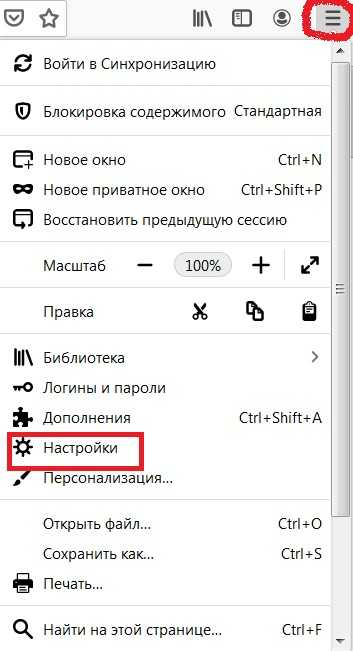Как очистить сообщения
Как удалить все сообщения ВК: 4 способа
Вконтакте с обновлением интерфейса появилась удобная возможность для удобного общения. По сравнению с классическим видом, пришлось бы каждый раз открывать новую вкладку для каждого отдельного пользователя. Кроме приятной работы в личном кабинете по общению, данная функция приятна тем, что при помощи неё также легко удалять историю переписки диалогов отдельного юзера, не загружая каждый раз сообщение в отдельной вкладке.
Конечно такой возможности как очистки сразу всей истории по умолчанию такой функции не существует. Нужно либо пройтись по всем юзерам отдельно, либо скачать специальное расширения для браузера. Еще один способ который рассмотрим, пойдет на замену подобным расширениям.
Ниже мы рассмотрим 4 способа как можно удалить все сообщения ВК.
1. Удаление сообщений в классическом виде
Это не лучший способ удаления всех переписок Вконтакте, но тем не менее мы его кратко рассмотрим.
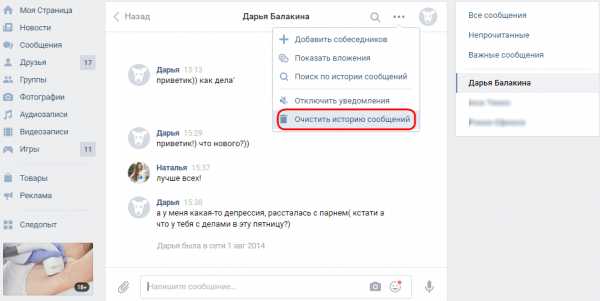
Очистить историю все диалогов с определённым пользователем в классическом виде интерфейса Вконтакте.
Для этого откройте переписку с человеком, с которым общаетесь и хотите от неё избавиться. Выше наведите курсор мыши на троеточие как показано на изображении и выберите пункт из контекстного меню «Очистить историю сообщений».
И так поступаете со всеми остальными сообщениями.
2. Удаление сообщений в новом интерфейсе Вконтакте
Перейдите в мои сообщения и прокрутите в самый низ, после чего наведите курсор на шестеренку и выберите пункт «Перейти в новый интерфейс».
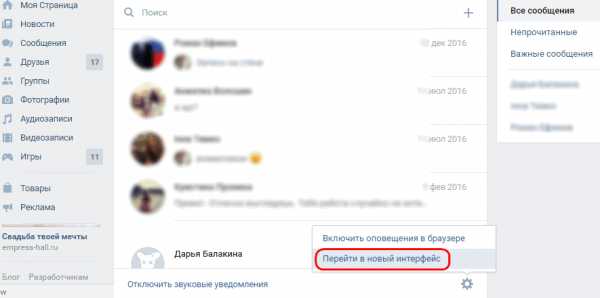
Переход в новый интерфейс для более удобной работы с сообщениями.
Вот так выглядит новый интерфейс диалогов:
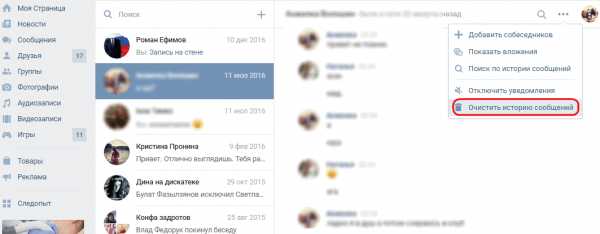
На скриншоте в левой колонке расположены юзеры, с которыми я веду переписку. Во второй колонке моя переписка с определённым пользователем. Теперь чтобы удалить переписку нужного человека, я выделяю в левой колонке нужного чела, а в правой навожу курсор мыши на троеточие, как и в первом варианте и выбираю соответствующее действие. Или просто наведите курсор мыши на любое сообщение, появится крестик и нажмите на него.
Плюс такого метода от предыдущего в том, что не нужно каждый раз загружать отдельную историю переписки.
3. Расширение VkOpt 3.x для быстрого удаления всех диалогов
Пожалуй, самое быстрое удаление сразу всех диалогов. VkOpt 3 наподобие запрограммированного автокликера. Т.е., всё что можно удалять вручную, можно автоматизировать. Как раз для этого разработчики данного расширения и создали такое детище, чтобы упростить трудоемкие работы. Расширение умеет много чего, от скачивания mp3 трека, до удаления сразу изо всех групп последовательно. Нужно только выбрать нужную опцию и приложение сделает всё рутинную работу за вас.
Переходим по ссылке:
http://vkopt.net/download/
Выбираем в каком браузере хотим пользоваться данным расширением и устанавливаем его.
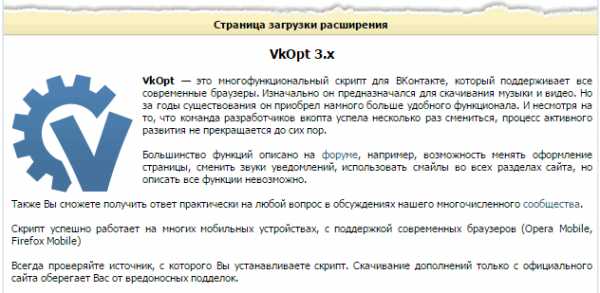
Обратите внимание!!! На данный момент написания статьи, VkOpt еще не обновил полностью функционал, предназначенный для работы с новым дизайном ВК. Потому данный способ временно не работает. Но я очень уверен, что рано или поздно функционал обновят, или появится какое-то еще подобное расширения для узкой целенаправленности. Просто перейдите в каталог расширений и сами посмотрите, возможно найдется к тому времени уже что-то новое.
Отлично, после установки данного расширения достаточно перейти в личные сообщения и в правом верхнем углу нажать на [Диалоги]. Далее удалить все входящие или все исходящие диалоги.
4. Массовое удаление сообщений – скрипт для IMacros
На данный момент самым отчаянным которые имеют очень много диалогов, могу посоветовать расширение IMacros для chrome. Если коротко, то сделайте следующее:
Перейдите в новый интерфейс сообщений. Как это сделать описано во втором способе.
Зайдите на страницу Вконтакте используя логин и пароль, после чего можете закрыть вкладку.
Перейдите по ссылке и установите данное расширение IMacros:
https://chrome.google.com/webstore/detail/imacros-for-chrome/cplklnmnlbnpmjogncfgfijoopmnlemp
Далее создайте любую запись макроса, затем отредактируйте его. Либо перейдите в папку Demo-Chrome непосредственно слева в браузере. Выберите любой тестовый шаблон, который предлагает IMacros и отредактируйте его правой кнопкой мыши Edit. Затем скачайте код в текстовом документе. Скопируйте его и вставьте туда этот скопированный скрипт:
https://yadi.sk/i/C9YPAQB13E5bjz
Сохраните. Далее выделите этот скрипт и ниже как показано на скриншоте сделайте соответствующие настройки. Current оставьте 1 а в поле Max укажите примерное количество переписок, которое необходимо удалить. В нашем случае на скриншоте видно, что 13 переписок разных пользователей будут уничтожены. Т.е., 13 раз шаблон будет выполняться.
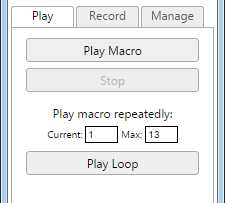
Я сам по себе не разбираюсь в макросах, потому дублированные участки кода лишние, вместо них нужно добавить либо паузу, либо условие. Однако, я не горю желанием разбираться в тонкостях макроса, потому пользуйтесь чем есть. В данном случае макрос у меня отлично работает.
Заключение
Новые обновления от Вконтакте сделали работу в переписке намного приятнее чем раньше. Однако, с такими нововведениями стали временно не работать многие расширения. Но это до тех пор, пока разработчики сами не обновят дополнение к браузеру. А что же делать с программами, которые предлагают удалить все сообщения ВК сразу? Пока я таких программ не нашел. Все программы, которые предлагаю ввести логин и пароль, не в коем случае ставить не стоит. Тем более у вас должен стоять хороший антивирус, чтобы случайно не подцепить вирус.
Как удалить все сообщения в вк: 3 практичных способа
Добрый день уважаемые читатели данного блога! На связи Федор Лыков. В сегодняшней статье мы с вами посмотрим, как удалить все сообщения в вк.
При долгом использовании профиля в социальной сети «ВКонтакте» со временем накапливается огромное количество диалогов и сообщений с людьми, с которыми вы давно прекратили общение. Личка захламлена ненужными старыми диалогами было бы неплохо их почистить, подумали вы?
Да, действительно, такая возможность имеется. На данный момент администрация сайта разрешает в 2020 году удалять отдельные переписки и письма, но полностью очистить все переписки за один раз, к сожалению, официальным способом нереально.
Но это не беда, ведь сторонние разработчики написали очень удобный и полезный скрипт, который позволит вам сэкономить уйму времени, если вы решили начать вести страницу с чистого листа.
Все имеющиеся способы мы рассмотрим в сегодняшней статье. К слову, совсем недавно я рассказывал, как скачивать музыку из вк с помощью дополнительных приложений для браузера. Обязательно ознакомьтесь, если не читали.
Итак, больше в предисловии добавить нечего, и мы приступаем разбираться. Приятного вам чтения!
Содержание статьи
Вручную удаляем ненужные сообщения
Данным способом можно совершить частичную чистку определенного диалога вконтакте. Это может пригодиться при условии, что вам нет необходимости удалять совершенно всю информацию из полученных или отправленных писем, а только некоторую.
Причем с 2019 года разработчики предоставили нам возможность удалять исходящие сообщения даже у собеседника (если не прошло слишком много времени).
В любом случае удаление конкретных писем может быть необходимо, например если вы полагаете, что вашу страницу читает кто-то посторонний. Много целей у этой функции и каждый найдет ей применение.
Итак, как же это сделать:
Заходим в «Сообщения» и выбираем диалог с тем человеком, где вам необходимо удалить часть писем. Теперь левой кнопкой нажимаем на то письмо, которое требует удаления.
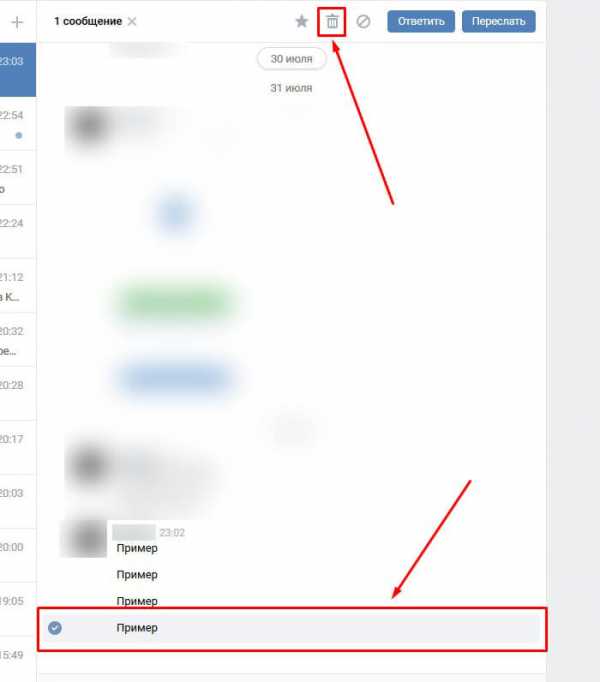
После этого, его область окрасится в более темный цвет, справа появится галочка, сигнализирующая нам о выборе и в верхней части окна диалога, вы увидите кнопку мусорного ведра, которая и удаляет письма.
Выбирать можно сразу несколько пунктов диалога, но не более ста. Если требуется больше, то разделяйте их сотнями. Стираете сперва одну, потом другую.
При удалении только своих писем может появиться окно с подтверждением, где вы можете указать параметр «удалить для всех». Это то, о чем я говорил ранее – возможность удаления сообщения даже у собеседника. Условием является выделение только своих писем и, если они не слишком давно были отправлены.

При выставлении этого параметра сообщение будет удалено из диалога также и у вашего собеседника (или нескольких, если речь о конференции).
В некоторых случаях вместо удаления можно просто завести новую страницу ВК и начать вести его заново. Как это сделать я описывал в недавней публикации, почитайте, если вас это заинтересовало.
Вот таким нехитрым способом возможно удалять отдельные письма. Теперь давайте рассмотрим более глобальное удаление.
Удаление отдельных диалогов
При условии массового удаления сообщений в социальной сети ВК имеется вариант удаления диалога с пользователем полностью. Это значительно ускорит процесс, когда у вас достаточно много писем с каким-то конкретным человеком, а также может использоваться при необходимости удаления всех диалогов вообще.
Итак, нам снова потребуется зайти на вкладку «сообщения» и найти переписку с пользователем, которую нужно стереть.
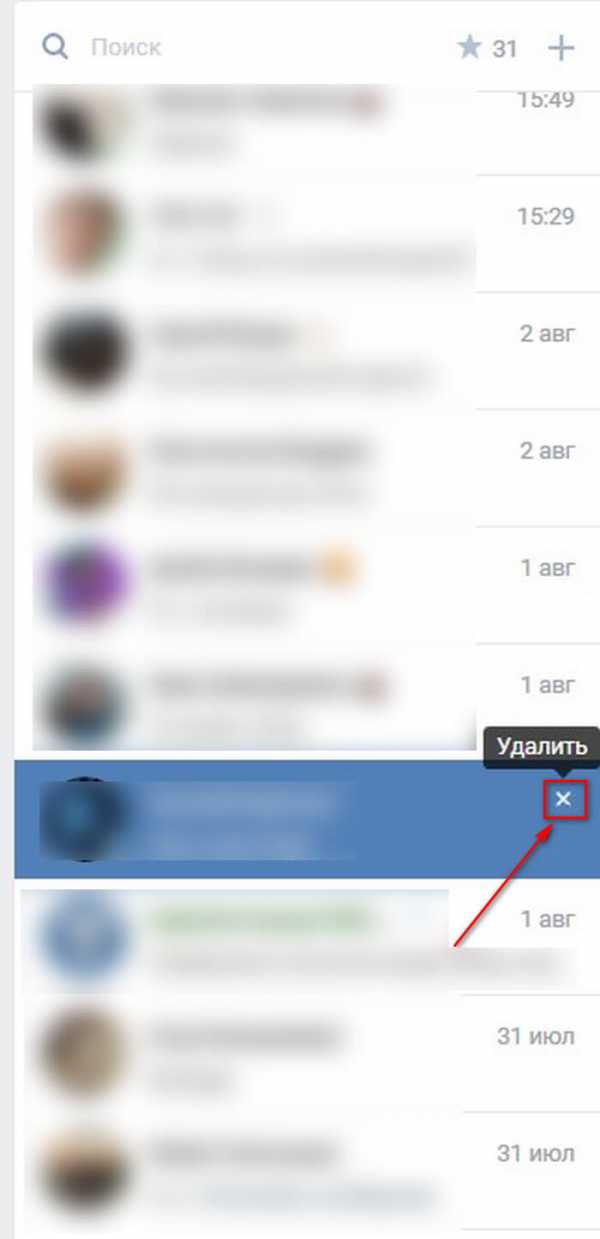
Нажав на него левой клавишей мыши и наведении курсора в верхний правый угол, мы увидим маленький крестик, который и активирует запуск полного удаления диалога. При нажатии на него, сайт спросит у вас подтверждения данного действия и предупредит о том, что восстановить их будет невозможно.
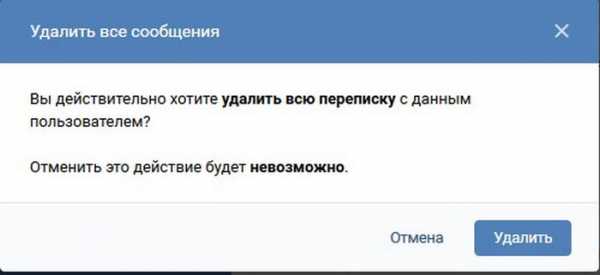
На самом деле, если вы по чистой случайности стерли важные сообщения, восстановить их есть шанс. Требуется обратиться в поддержку сайта как можно быстрее и указать какой конкретно диалог вам нужен. По личному опыту скажу, что у меня это действительно получалось.
Так же эту функцию можно активировать через само окно диалога. Для этого после выбора пользователя в «сообщениях» в верхней правой части окна наведите курсор на три точки и выберите из списка пункт «очистить историю сообщений».
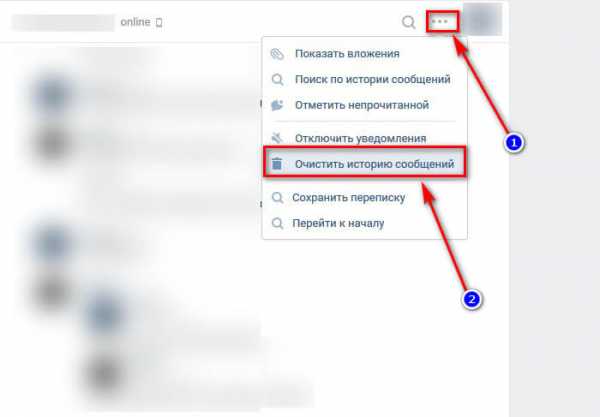
Эти способы идентичны и различаются лишь расположением активации, поэтому не так важно, как вы это сделаете. Ориентируйтесь лишь на своё личное удобство.
А теперь, я предлагаю к разбору следующий способ как удалить все сообщения в вк. Последним способом с помощью стороннего скрипта вы можете сэкономить уйму времени и за один раз стереть абсолютно всю историю переписки в вашем профиле. Делается это более сложным способом, но это точно того стоит.
Использование скрипта
В этом варианте нам потребуется браузер Google Chrome, так как именно в нём наиболее корректно выполняется работа скрипта по заявлению разработчика. Если у вас не установлено его на компьютере, то перейдите по ссылке и скачайте его.
Это был первый этап. Дальше заходите на сайт VK и авторизуйтесь, введя логин и пароль. Дальше переходим на вкладку слева «сообщения».
Теперь нам потребуется сайт автора скрипта. Оставляю вам адрес.
На нем вы найдете повторную инструкцию и текст самого скрипта, который нам и потребуется скопировать. Выделяем его полностью и нажмите Ctrl+C, чтобы скопировать.
Теперь на странице вконтакте на вкладке «Сообщения» нажимаем кнопку F12 и в появившемся окне, которое называется «Консоль разработчика» вставьте скопированный ранее текст скрипта, сочетанием клавиш Ctrl+V и нажмите Enter.
Так же имеется способ вставить этот текст в адресную строку (сверху, где написан адрес сайта) после слова «javascript:» без пробелов и кавычек. После этого так же нажмите клавишу Enter.
Пойдет процесс выполнения, который может занять достаточно продолжительное количество времени, поэтому просто оставьте вкладку. Затем дождитесь пока работа скрипта не закончится.
После окончания действия все сообщения разом сотрутся!
Заключение
Итак, сегодня мы рассмотрели целых три различных способа как удалить все сообщения в вк. Давайте подведем небольшой итог:
| Название | Описание | Назначение |
| Вручную отдельные сообщения | Самостоятельно выделяем и стираем нужные письма | Для удаления небольшого количества писем без цели удалять диалог полностью |
| Диалоги | Самостоятельно удаляем конкретные переписки. | Для удаления некоторых или всех диалогов полностью |
| Скрипт | В автоматическом режиме выполняется удаление всех диалогов. | Для полного очищения всей переписки за всеми. |
Надеюсь, что информация в данной статье была для вас полезной и интересной. Обязательно скидывайте ссылку на эту публикацию своим друзьям, близким и родным. Оставляйте ваши комментарии с критикой, вопросами и пожеланиями – буду очень рад почитать и ответить вам.
А на этом всё. Спасибо, что дочитали до конца! Удачи вам и всего доброго! Встретимся в следующих публикациях!
С Уважением, автор блога Федор Лыков!
Как удалить сообщение ВКонтакте: 3 лучших способа
Всем привет, друзья!
Соцсеть – очень удобное средство общения. Но, бывает, переписываясь, мы отправляем не то или не туда. Не стоит паниковать – выход прост. Разберем, как удалить сообщение в ВК так, чтобы оно исчезло не только у вас, но и у собеседника.
Удаление сообщения полностью и навсегда
С компьютера
Пока что ВКонтакте не позволяет удалять отправленную информацию у вас и у собеседника тогда, когда вам вздумается. В любое время вы можете ликвидировать переписку только в своем диалоговом интерфейсе. После таких манипуляций у вашего собеседника данные остаются.
Но если с момента отправки не прошло 24 часа, ситуация поправима. Более того, если пользователь в течение суток не успел прочитать послание, он его никогда и не прочтет – оно полностью исчезнет. По крайней мере, в соцсети.
Для любых форматов – текстовых, голосовых, фото, видео – работает следующая схема действий:
Шаг 1. Зайдите в нужный диалог и кликните по отправленному сообщению, которое вы хотите убрать. Независимо от того, когда состоялась переписка, вверху появится панель с корзиной.
Шаг 2. Нажмите на корзину. Если 24 часа уже прошли, данные тут же исчезнут и появится возможность их восстановить. Но в этом случае вы играете только в одни ворота – у другого пользователя данные останутся.
Если сутки еще не истекли, диалоговое окно будет немного иным. ВК предложит выбрать – удалить для всех или только на своей стороне. Поставьте галочку, чтобы послание исчезло и у юзера с той стороны. После этого некоторое время будет оставаться возможность восстановления – пока вы не закроете или не обновите страницу.

Сутки – это вроде бы немного. Но раньше было и так нельзя сделать. А простота схемы позволяет быстро отправить необдуманное послание в корзину, даже если пользователь онлайн.
С телефона
Если вы пользуетесь приложением ВКонтакте, то избавиться от письма у себя и у собеседника не выйдет – соцсеть пока не предоставляет такой функционал. Получится убрать информацию лишь на своей странице. Возможно, позднее функционал расширят.
Выход прост – воспользуйтесь мобильным браузером. Действия аналогичны – выбираете блок, ставите галочку напротив «Удалить для всех» и подтверждаете намерение. Небольшая разница между десктопной и мобильной версиями – только в интерфейсе. Чтобы добраться до кнопки-ликвидатора в смартфоне, необходимо нажать на многоточие.
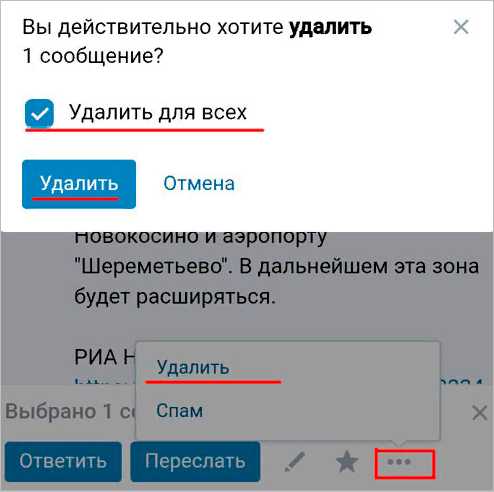
Удаляем диалог
Убрать весь диалог можно одним кликом. Для этого на блоке с собеседником во вкладке “Сообщения” необходимо нажать на крестик. При этом корреспонденция исчезнет только у вас – у другого пользователя она останется.
Как удалить всю корреспонденцию
Если необходимо очистить всю историю (например, если хотите удалить накрученные сообщения), то либо ручками удаляем все диалоги, как на скриншоте выше, либо пользуемся специальным ботом для ВК, который сделает все автоматически. Например, Sobot.
Скачайте и установите программу на ПК, добавьте аккаунт.
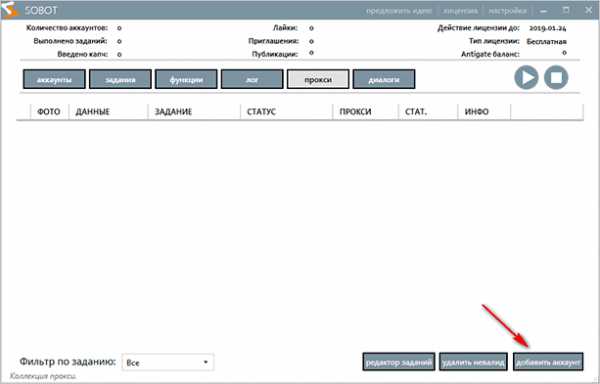
Укажите данные вашего профиля ВКонтакте. Если не используете прокси, то перетащите ползунок в положение “On”.
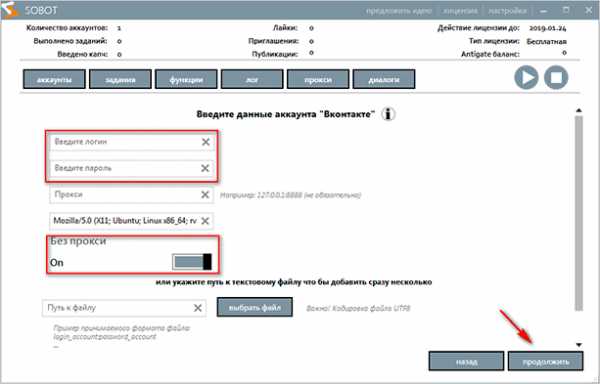
Необходимый нам функционал “Очистить диалоги” спрятан во вкладке «Функции». Передвиньте ползунок в позицию «On» и нажмите “Продолжить”.
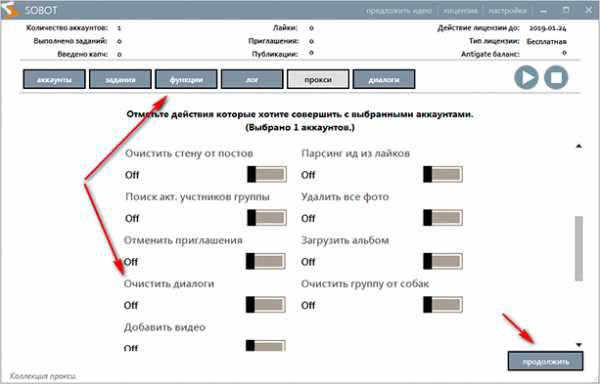
Бот очистит все диалоги. При этом информация у собеседников останется.
Вопросы по теме
Несмотря на простоту схемы, в некоторых ситуациях у вас могут возникнуть небольшие сложности и вопросы. Отвечаем на них заранее.
- Как быть, если вы удалили сообщение, не поставив галочку напротив «Для всех»?
В этом случае нужно найти, выбрать удаленные послания и кликнуть по кнопке «Восстановить». После этого данные появятся вновь – теперь можно повторить процедуру, но уже по всем правилам.
Это способ работает, если вы сразу спохватились и не закрыли страницу. Как только страница обновится, возможность восстановить что-либо исчезнет.
- Что делать, если кликаете по корзине, но пункта «Удалить для всех» нет?
Если этого пункта нет, значит, сообщение старое – отправлено более 24 часов назад. Чтобы очистить поле с письмом у себя и у другого пользователя, можно попробовать схему со спамом. По-другому пока никак.
- Узнает ли адресат об удалении письма?
В самом диалоге адресата после ваших манипуляций не останется и намека на былые данные. Если пользователь не прочел письмо, то есть вероятность, что он о нем и не узнает. Но, возможно, у человека настроены уведомления о входящих – либо на электронную почту, либо по SMS. Поэтому надеяться на стопроцентное заметание следов не стоит.
- Исчезнет ли переписка после ликвидации аккаунта ВК?
Нет, это не работает. Даже после удаления аккаунта все ваши месседжи останутся видимыми другому пользователю. Только напротив вашей аватарки будет красоваться собачка, а у адресата пропадет возможность переписываться с вами.
- Можно ли уничтожить переписку, если вы у собеседника в черном списке?
Нет, в этом случае получится убрать послание только на своей стороне.
- Как быть, если ваше сообщение переслали кому-либо еще?
Пропадет переписка у вас и у вашего собеседника. У третьего адресата письмо останется. Чтобы и оно исчезло, необходимы усилия того пользователя, с кем переписывались лично вы.
- Можно ли убрать неотправленное сообщение?
Иногда из-за технических сбоев послание не доходит до адресата. Если такое случится с вами, вы узнаете об этом по красному кружку с белым восклицательным знаком напротив письма.
Чтобы информация впоследствии гарантированно не оказалась у другого человека, нажмите на круглую иконку и проделайте то, что справедливо для обычной ситуации.

- Есть ли специальные приложения или сервисы для удаления «несвежих» месседжей?
Нет, работающих инструментов нет – ни от ВКонтакте, ни от сторонних разработчиков. Если вам предлагают воспользоваться помощью какой-либо программы, будьте начеку – возможно, это попытка мошенничества. На этот момент полностью убрать сообщения, которым более суток, нельзя.
Заключение
Убрать информацию из переписки и у вас, и у адресата просто. Но необходимо спешить – через 24 часа после отправки возможность очистки исчезает. Не успели – пользователь сможет читать корреспонденцию в любое время. Все остальные способы либо не дают гарантии результата, либо нерабочие.
Приходилось ли вам удалять ошибочно отправленное сообщение? Успели ли вы это сделать до того, как другая сторона его прочла? Поделитесь своей историей с читателями блога.
Как удалить все сообщения ВКонтакте
В первую очередь, социальная сеть ВКонтакте существует ради возможности общения с другими пользователями. Однако иногда, после достаточно продолжительного общения или в случае его полного прекращения, в списке ваших диалогов скапливается большое количество ненужных переписок, которые требуют удаления.
Стандартно, данная соц. Сеть не предлагает своим пользователям возможности массового удаления сообщений. Именно по этой причине, в процессе разрешения проблемы, вам, скорее всего, придется использовать различные сторонние дополнения.
Удаляем сообщения ВКонтакте
Если вам по какой-то причине потребовалось удалить все сообщения из какого-либо диалога ВКонтакте, то стоит знать, что вы не сможете этого сделать достаточно быстро, используя стандартные средства. В данном случае весь процесс сводится к монотонному выполнению однотипных действий.
Клиентские программы, требующие от вас собственноручного ввода регистрационных данных, обещающие предоставить возможность удаления всех сообщений или диалогов, являются мошенническими!
На сегодняшний день существует весьма немного реально действенных методов, благодаря которым возможно произвести массовое удаление сообщений. В большинстве, все сводится к использованию различных пользовательских средств.
Используем стандартные средства
Для начала стоит рассмотреть методику удаления всех сообщений VK.com на примере использования стандартных функций. Таким образом, единственное, что от вас потребуется – это совершенно любой интернет-браузер.
- Через главное меню ВКонтакте перейдите к разделу «Сообщения».
- В списке активных диалогов найдите тот, который требуется удалить.
- Наведите курсор мыши на нужную переписку и нажмите крестик, появившийся с правой стороны со всплывающей подсказкой «Удалить».
- В появившемся окне с уведомлением, нажмите кнопку «Удалить».
Действия, связанные с удалением диалогов ВКонтакте стандартными средствами, невозможно отменить! Производите удаление только в том случае, если наверняка уверены, что переписка вам больше не нужна.
В дополнение к уже сказанному, можно добавить, что также существует еще один способ удаления.
- Откройте совершенно любой диалог с человеком, который требуется удалить.
- На верхней панели с правой стороны от имени пользователя наведите курсор мыши на кнопку «…».
- В открывшемся меню выберите пункт «Очистить историю сообщений».
- Подтвердите проделанные действия, путем нажатия кнопки «Удалить» в открывшемся окне с уведомлением.
После нажатия указанной кнопки вы будете автоматически перенаправлены на страницу с диалогами ВКонтакте.
В обоих представленных случаях диалог будет гарантировано удален. Однако тут есть одна особенность, выражающаяся в том, что если в удаляемой переписке было достаточно много различных сообщений, удалится лишь часть из них. Таким образом, вам придется повторять все действия до тех пор, пока переписка полностью не исчезнет.
На сегодняшний день это единственный актуальный способ стереть какие-либо выбранные вами диалоги.
Удаление с помощью VK Helper
Данный способ, в отличие от использования стандартных средств сайта социальной сети, нацелен на массовое удаление диалогов вне зависимости от разновидности, включая также все вложенные сообщения. Для этих целей отлично подойдет расширение VK Helper, предоставляющее множество вспомогательных функций и являющееся одним из немногих ПО подобного типа, поддержка которого активно продолжается.
Перейти к странице скачивания VK Helper
Шаг 1: Установка расширения
- Достаточно простым, но весьма затратным по времени этапом является установка расширения. В первую очередь откройте страницу по выше представленной ссылке и выберите один из браузеров на свое усмотрение.
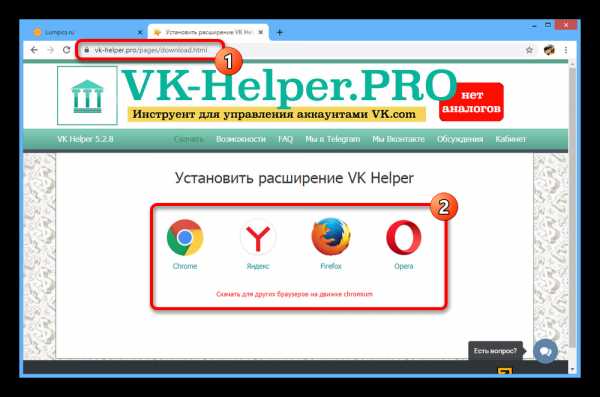
Примечание: Мы используем в качестве примера только Google Chrome, однако установка и последующие шаги практически не отличаются в прочих программах. Также можете прочесть краткую инструкцию от разработчика, если будет что-то непонятно.
- В разделе с описанием установки найдите строку «Скачиваем архив» и кликните по представленной рядом ссылке. Данный файл необходимо сохранить в любом месте на компьютере.
- С помощью архиватора WinRAR или аналогичной программы выполните распаковку файлов в отдельную папку. Кроме этого, необходимо перенести данную директорию в удобное место, так как намеренное или случайное удаление в будущем приведет к выходу из строя расширения в браузере.
- На верхней панели интернет-обозревателя нажмите кнопку с тремя точками, разверните пункт «Дополнительные инструменты» и выберите «Расширения».
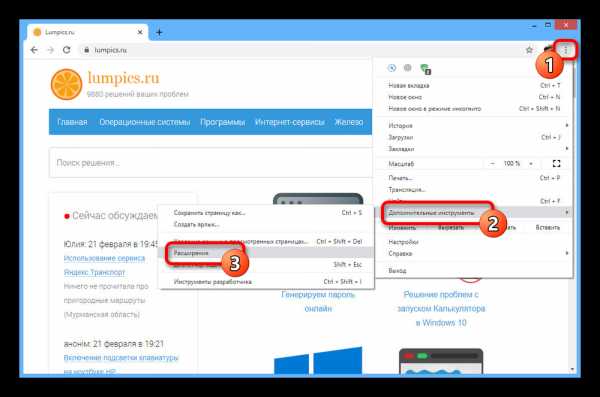
Читайте также: Где находятся расширения в Google Chrome
- Оказавшись в указанном разделе, включите опцию «Режим разработчика» и воспользуйтесь кнопкой «Загрузить распакованное расширение». После этого выберите ранее созданную папку с VK Helper на компьютере.
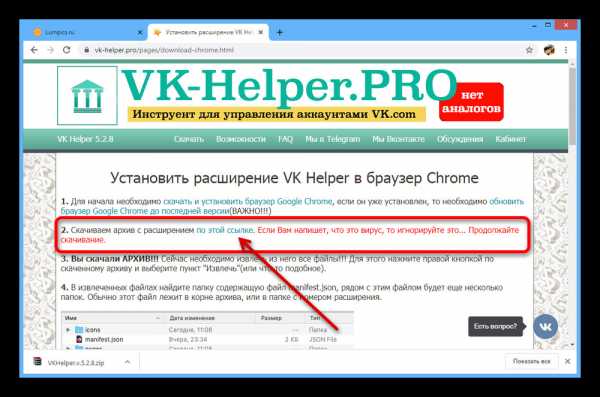
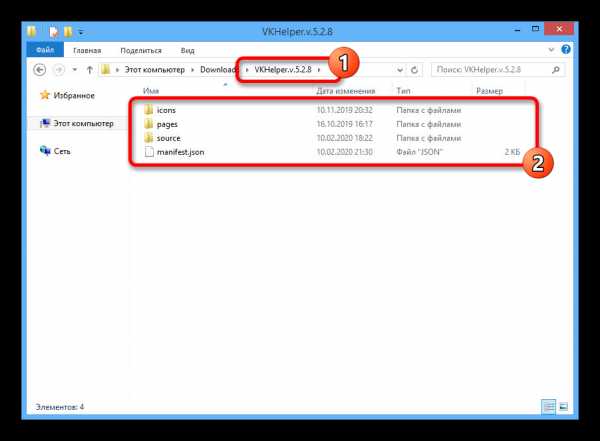
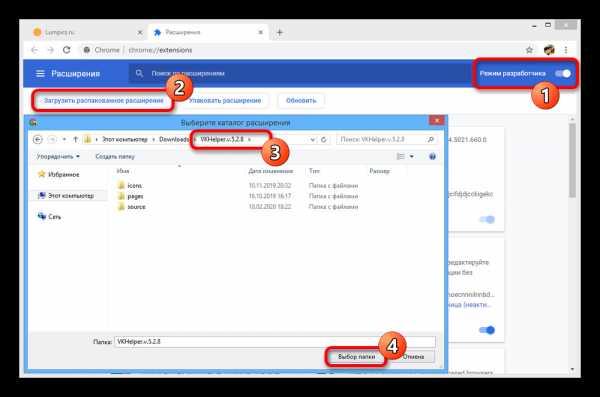
Шаг 2: Авторизация через ВК
- По завершении процесса установки, убедитесь, что расширение активировано и на панели в правом углу браузера появилась соответствующая иконка. Щелкните по ней левой кнопкой мыши и перейдите к «Авторизации».
- В дополнительном окне «Разрешение доступа» нажмите кнопку «Разрешить», чтобы привязать к странице во ВКонтакте одно из основных приложений для VK Helper.
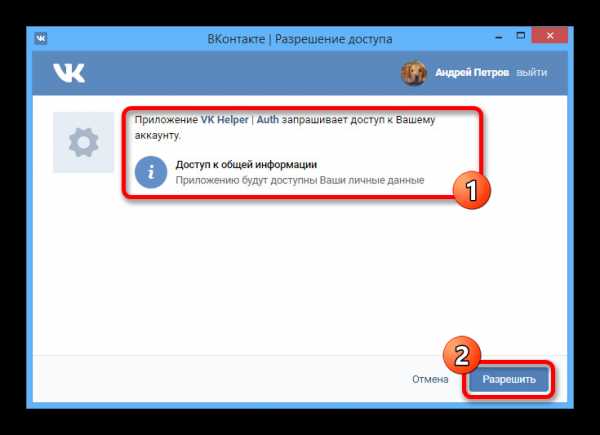
Если все сделано верно, при следующем посещении сайта социальной сети на верхней панели появится дополнительный значок со списком уведомлений и данными об аккаунте. Только в этом случае можно продолжать подготовку.
- На панели с расширениями браузера снова нажмите по значку VK Helper и воспользуйтесь кнопкой «Добавить аккаунт». Это является необходимостью для доступа к основным функциям с помощью другого приложения.
- Даже при наличии активной авторизации в используемом браузере, на следующем этапе придется выполнить вход с использованием данных от аккаунта, который вы используете.
- В следующем окне подтвердите добавление приложения Kate Mobile с помощью кнопки «Разрешить».
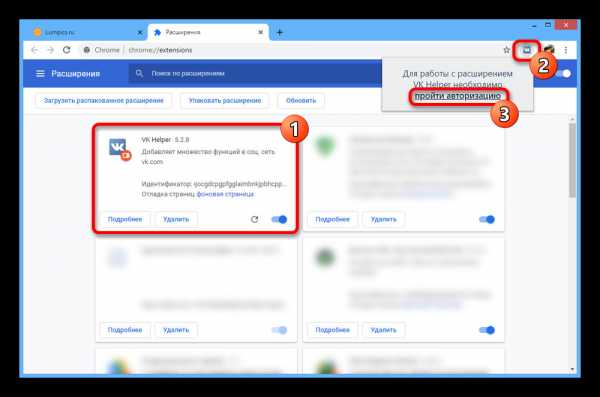
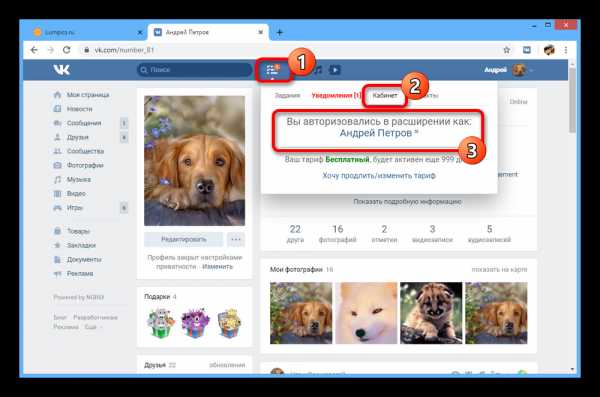
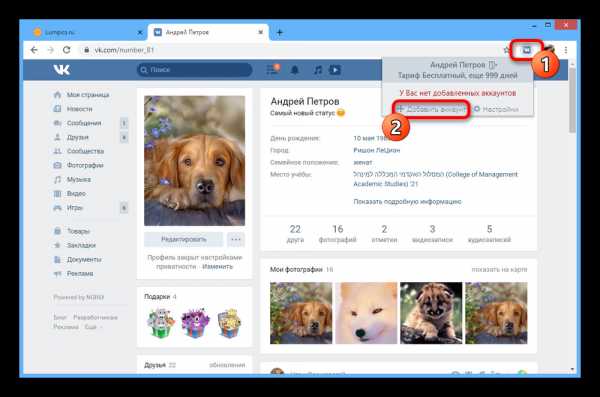
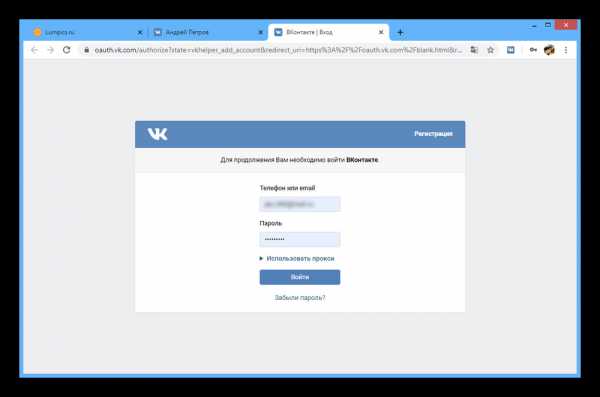
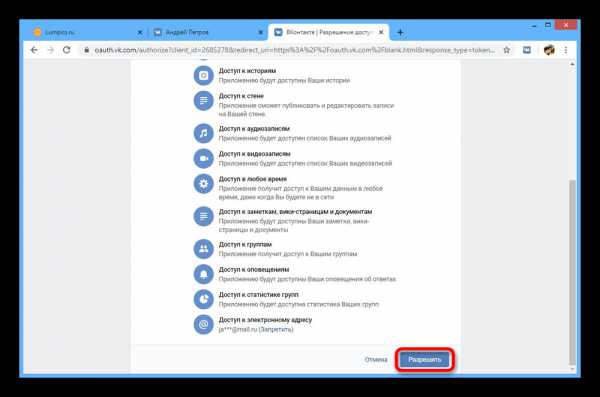
Шаг 3: Настройки расширения
- Разобравшись с авторизацией, при клике по значку VK Helper на панели браузера будет представлено меню с информацией об аккаунте. Здесь же в нижней части необходимо нажать «Настройки».
- В блоке «Для быстрой работы» установите галочку «Набор функций для быстрого управления страницей». Это позволит разблокировать нужные параметры на странице в соцсети.
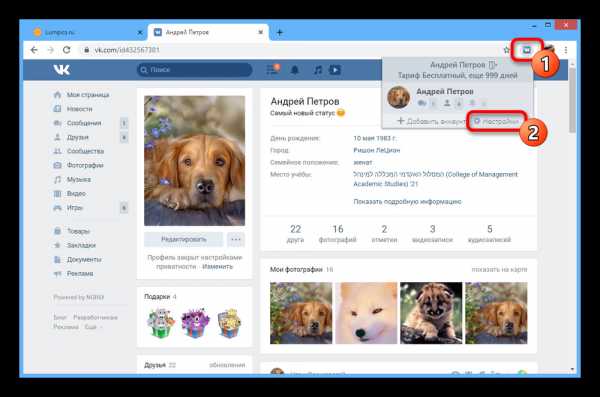
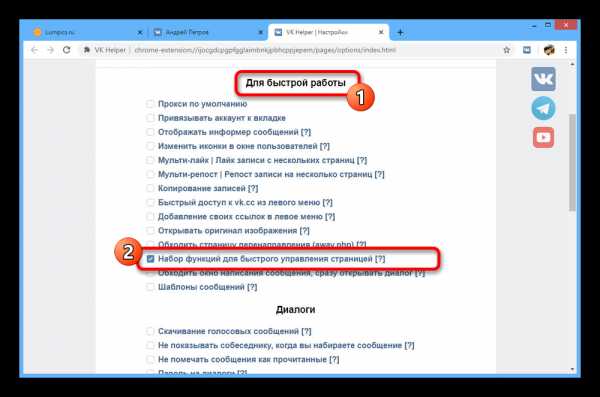
Шаг 4: Удаление диалогов
- Через главное меню на сайте ВКонтакте перейдите в раздел «Управление». Если пункт недоступен, повторите предыдущий шаг и обновите страницу.
- Найдите подраздел «Личные сообщения» и кликните по ссылке «Удаление диалогов».
- По необходимости установите галочку, чтобы избавиться только от непрочитанных переписок, и для продолжения нажмите «Удалить».
- Данное действие придется подтвердить через всплывающее окно. Однако после этого процедура будет выполнена моментально, даже в случае большого количество диалогов.
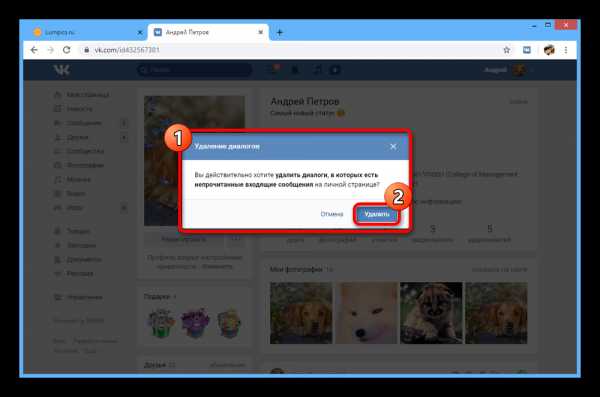
Про завершение вы узнаете через внутреннюю систему уведомлений VK Helper на сайте ВК. Сами же сообщения исчезнут только на вашей странице, в то время как у собеседников диалоги останутся нетронутыми.
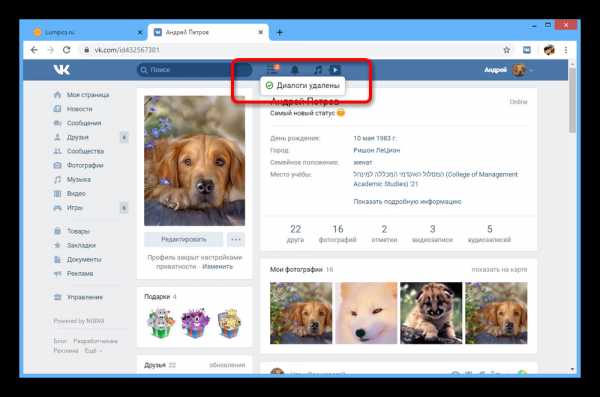
Вы также можете самостоятельно развернуть меню расширения и посмотреть завершенные процедуры на вкладке «Задания».
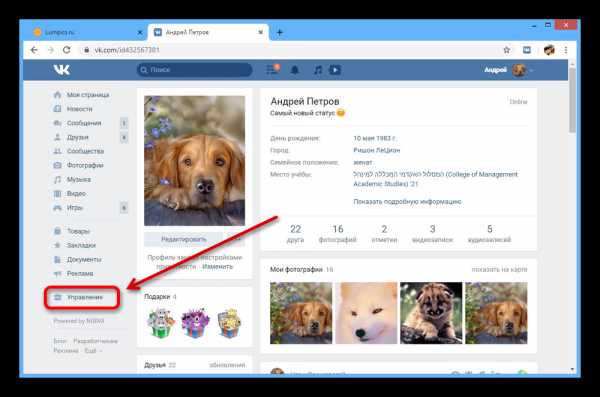
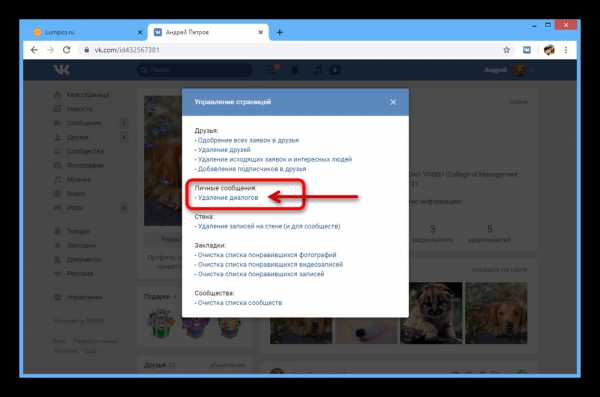

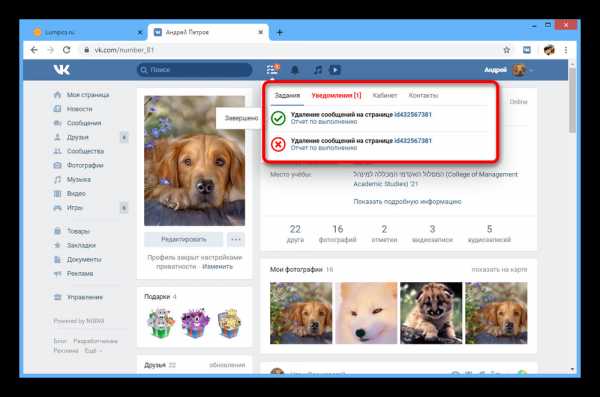
Несмотря на довольно долгий процесс подготовки VK Helper к работе, расширение реализовано на достаточно высоком уровне, игнорируя антиспам защиту и прочие особенности ВКонтакте. При этом учтите, удаление выполняется только в одностороннем порядке и не подлежит откату, так как восстановление не было предусмотрено разработчиком.
Придерживаясь всех изложенных инструкций, не забывайте читать стандартные подсказки в процессе выполнения действий.
Мы рады, что смогли помочь Вам в решении проблемы.Опишите, что у вас не получилось. Наши специалисты постараются ответить максимально быстро.
Помогла ли вам эта статья?
ДА НЕТКак быстро удалить все сообщения (диалоги) в ВК с телефона – подробная инструкция
 Приветствую!
Приветствую!
В процессе общения в социальной сети Вконтакте может накапливаться переписка – сообщения и диалоги. Если вы любите порядок и отсутствует необходимость их накопления для истории, то непременно может возникнуть вопрос, «а как быстро удалить все сообщения разом с телефона».
Данный материал как раз таки и призван ответить на этот вопрос.
Будет рассмотрено решение для смартфона на Android, благодаря которому вы буквально в несколько кликов сможете очистить всю вашу переписку на Вконтакте.
Быстро удаляем всю переписку на Вконтакте с телефона
Первым делом необходимо будет установить приложение под названием «Очистка страницы и группы VK» из Google Play.
Ссылка на приложение.
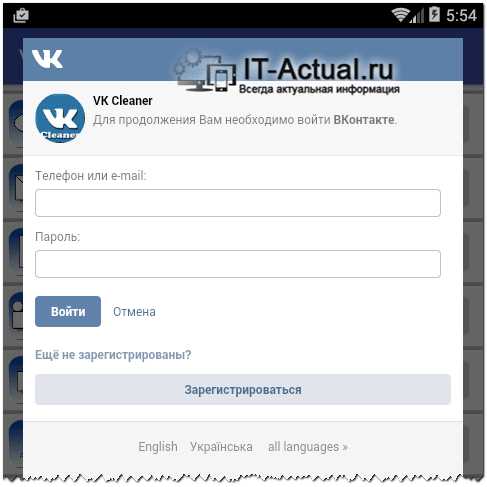
После установки и запуска приложения будет отображено окно, в котором потребуется дать разрешение на доступ к профилю на Вконтакте. Данный запрос появится, если на вашем смартфоне или планшете на Android установлен официальный клиент Вконтакте. Если же его нет, то будет отображено окно, в котором необходимо будет ввести логин и пароль от вашей страницы в социальной сети Вконтакте.
После успешной авторизации\входа будет отображено основное окно программы, в котором непосредственно осуществляется запуск очистки сообщений и диалогов.
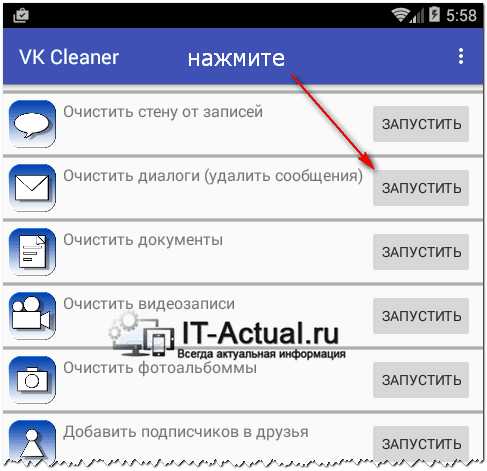
Для очистки личных сообщений и диалогов нажмите на кнопку ЗАПУСТИТЬ, которая располагается напротив пункта Очистить диалоги (удалить сообщения).
Будет запущен процесс очистки личных сообщений и диалогов в вашем профиле на Вконтакте. По окончании вся ваша личная переписка будет удалена.
Перед запуском процесса очистки проверьте, не размещено ли каких-либо важных диалогов или сообщений, информация из которых вам могла бы пригодиться в будущем. Ибо после очистки записи будут безвозвратно удалены, и возможности откатить изменения не будет, даже если вы напишете в службу поддержки Вконтакте.
Краткий итог
Теперь вы знаете, как быстро и просто удалить всю вашу переписку, что имеется в социальной сети Вконтакте без каких-либо трудностей. С помощью представленного в статье приложения эта задача выполняется мгновенно и совершенно не отнимает времени и сил. Можно забыть о рутинной очистке вручную каждого сообщения и чата на Вконтакте.
На этом руководство по очистке личных сообщений и чатов в социальной сети Вконтакте можно считать оконченным.
Если у вас остались вопросы, вы можете задать их в комментариях.
Как удалить все фотографии, сообщения и записи во «ВКонтакте» — Интернет на TJ
На случай, если хочется обезопасить себя от сроков за мемы и репосты без удаления всей страницы.
За последний месяц стало известно сразу о нескольких уголовных делах за картинки, записи и репосты во «ВКонтакте». Сначала жительница Барнаула Мария Мотузная в формате твиттер-треда рассказала, как её обвинили в экстремизме и оскорблении чувств верующих из-за сохранённых мемов на старой страницы. Затем СМИ узнали про похожие истории студента Даниила Маркина, 38-летнего Андрея Шашерина и Антона Ангела.
Подобные дела часто заводятся за старые картинки и снимки: 7 августа тувинская журналистка Оюмаа Донгак рассказала о своём задержании за два архивных фото со свастикой, опубликованных ещё в 2014 году.
sql server - как очистить сообщения запроса?
Переполнение стека- Около
- Товары
- Для команд
- Переполнение стека Общественные вопросы и ответы
- Переполнение стека для команд Где разработчики и технологи делятся частными знаниями с коллегами
botframework - Как удалить сообщения в Bot Builder SDK для .NET
Переполнение стека- Около
- Товары
- Для команд
- Переполнение стека Общественные вопросы и ответы
- Переполнение стека для команд Где разработчики и технологи делятся частными знаниями с коровой
java - Как удалить ВСЕ сохраненные сообщения mqtt от Mosquitto?
Переполнение стека- Около
- Товары
- Для команд
- Переполнение стека Общественные вопросы и ответы
- Переполнение стека для команд Где разработчики и технологи делятся частными знаниями с коллегами
Очистка сообщений в канале
Чтобы удалить все сообщения канала, перейдите в Предварительный просмотр канала, то есть в разделе «Действия » выберите Информация о канале . Здесь нажмите последнюю кнопку в правом нижнем углу и выберите Clear.
- Вы получите сообщение с вопросом, хотите ли вы продолжить очистку стенограммы чата. Выберите вариант Да.
- Очистка удалит весь разговор канала и не подлежит восстановлению.
- Расшифровка стенограммы будет доступна всем!
Примечание:
Параметр «Очистить» будет отображаться только для пользователей, у которых есть на это разрешение.
Связанные страницы
У каждого канала есть разрешения, которые можно настроить, чтобы разрешить / ограничить пользователям выполнение определенных действий. Эти разрешения основаны на ролях пользователей, подробнее о них можно узнать здесь - Разрешения в каналах Cliq
.
как очистить значение сообщения в jsf
Переполнение стека- Около
- Товары
- Для команд
- Переполнение стека Общественные вопросы и ответы
- Переполнение стека для команд Где разработчики и технологи делятся частными знаниями с коллегами
c ++ - Как очистить очередь сообщений POSIX?
Переполнение стека- Около
- Товары
- Для команд
- Переполнение стека Общественные вопросы и ответы
- Переполнение стека для команд Где разработчики и технологи делятся частными знаниями с коллегами
- Вакансии Программирование и связанные с ним технические возможности карьерного роста
- Талант Нанимайте технических специалистов и создавайте свой бренд работодателя